'>

Этот пост покажет вам, как загрузить или обновить драйвер принтера для вашего Принтеры серии HP LaserJet 1320 в Windows 10/8/7.
Если вы обнаружите, что ваш принтер не работает должным образом, например, вы видите определенную ошибку при печати, состояние принтера выключено или принтер вообще не работает, вам следует обновить драйвер принтера, чтобы решить проблемы.
Попробуйте эти исправления
- Загрузите и обновите драйвер HP LaserJet 1320 автоматически - Быстро и легко
- Загрузите и обновите драйвер HP LaserJet 1320 вручную
- Загрузите и обновите драйвер HP LaserJet 1320 в диспетчере устройств
Метод 1. Загрузите и обновите драйвер HP LaserJet 1320 автоматически (рекомендуется)
Вы можете автоматически загрузить и обновить драйвер HP LaserJet 1320 с помощью Водитель Easy . Это сэкономит вам много времени и терпения.
Driver Easy автоматически распознает вашу систему и найдет для нее подходящие драйверы. Вам не нужно точно знать, на какой системе работает ваш компьютер, вам не нужно рисковать, загружая и устанавливая неправильный драйвер, и вам не нужно беспокоиться о том, чтобы сделать ошибку при установке.
Вы можете автоматически обновлять драйверы с помощью БЕСПЛАТНОЙ или Pro версии Driver Easy. Но с версией Pro требуется всего лишь 2 клика (и вы получите полную поддержку и 30-дневная гарантия возврата денег ):
1) Скачать и установите Drive Easy.
2) Запустите Driver Easy и нажмите Сканировать сейчас кнопка. Driver Easy просканирует ваш компьютер и обнаружит проблемы с драйверами.
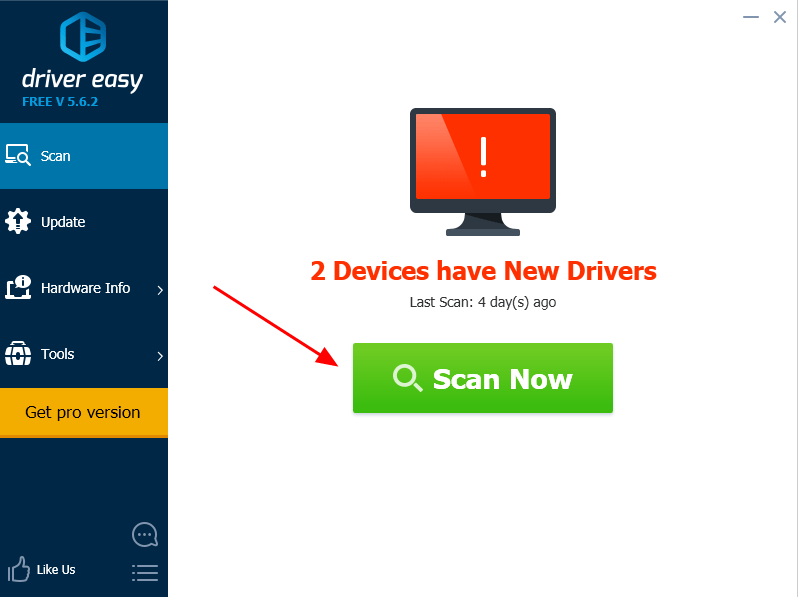
3) Щелкните значок Обновить рядом с отмеченным драйвером принтера, чтобы автоматически загрузить правильную версию этого драйвера (вы можете сделать это с помощью СВОБОДНЫЙ версия), затем установите его на свой компьютер.
Или нажмите Обновить все автоматическая загрузка и установка правильной версии всех драйверов, которые отсутствуют или устарели в вашей системе (для этого требуется Pro версия - вам будет предложено выполнить обновление, когда вы нажмете Обновить все ).
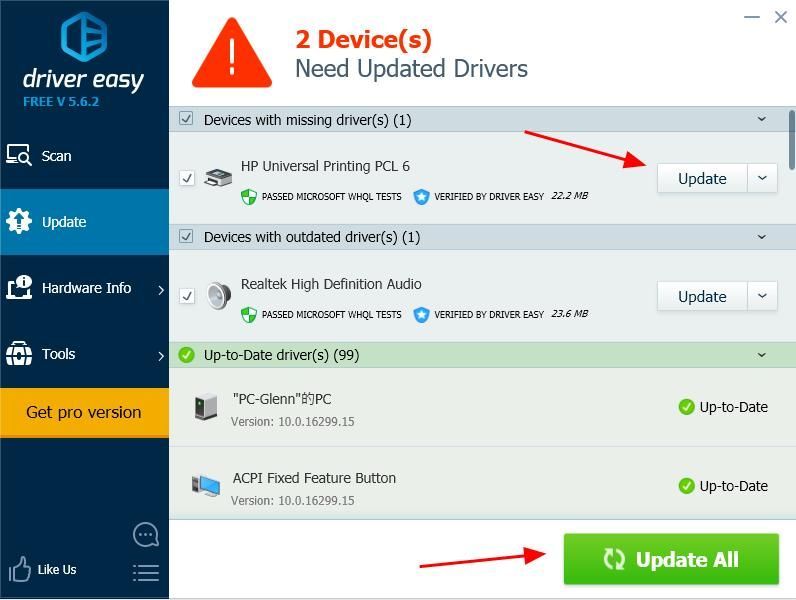
4) Перезагрузите компьютер, чтобы изменения вступили в силу.
Обновить драйвер принтера довольно просто, не так ли?
Метод 2: Загрузите и обновите драйвер HP LaserJet 1320 вручную
Вы можете загрузить и установить драйвер HP LaserJet 1320 с веб-сайта HP. Прежде чем отправиться в путь, вы должны четко знать модель вашего принтера HP и информацию о системе вашего компьютера.
1) Перейти к Центр программного обеспечения и драйверов HP Нажмите Принтер .
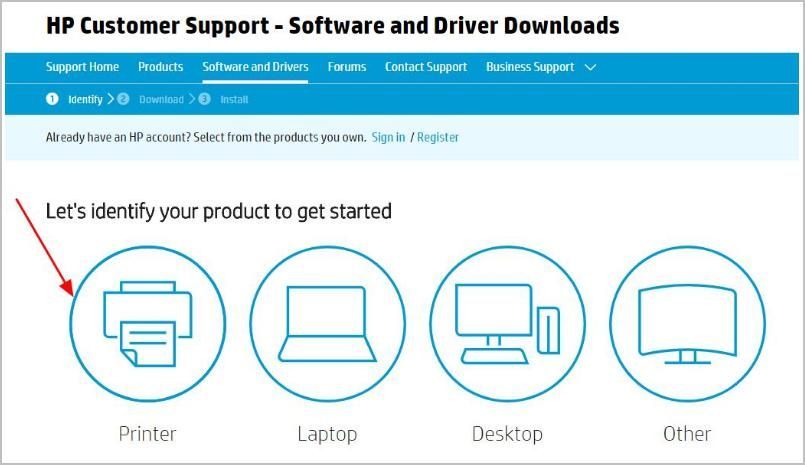
2) Введите модель вашего принтера HP в поле поиска и щелкните Разместить .
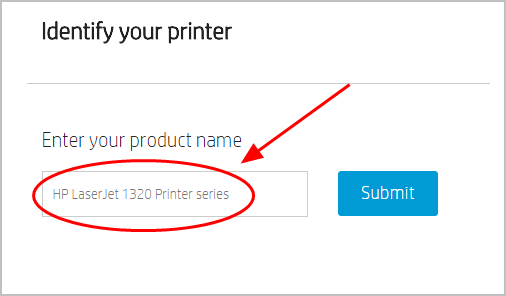
3) Нажмите Программный универсальный драйвер печати убедитесь, что Операционная система правильно (я использую Windows 10, поэтому определяется как Windows 10), затем нажмите Скачать .
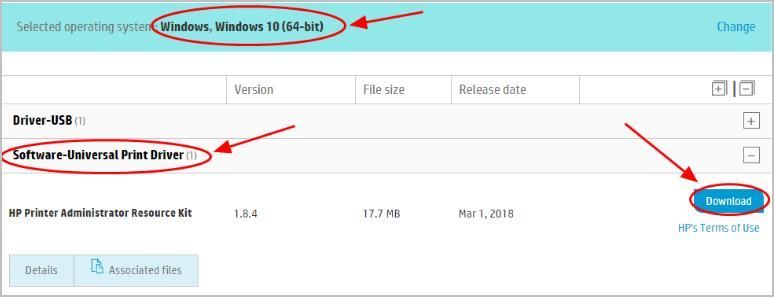
4) Установите драйвер на свой компьютер.
Это требует времени и навыков работы с компьютером. Если у вас нет времени или терпения, вы можете попробовать способ 2 для автоматической загрузки и установки драйверов.
Метод 3: Загрузите и обновите драйвер HP LaserJet 1320 в диспетчере устройств
Вы также можете загрузить и установить драйвер HP LaserJet 1320 в Диспетчер устройств .
Примечание: приведенные ниже снимки экрана взяты из Windows 10, но исправления также работают в Windows 8 и Windows 7.1) На клавиатуре нажмите кнопку Windows logo key  и р в то же время, чтобы вызвать окно 'Выполнить'.
и р в то же время, чтобы вызвать окно 'Выполнить'.
2) Тип devmgmt.msc и нажмите Хорошо .
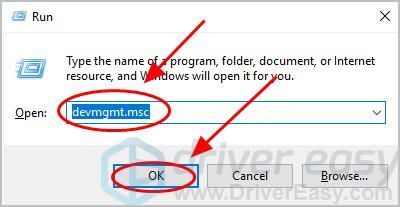
3) Дважды щелкните Принтеры чтобы расширить его.
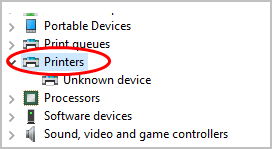
4) Щелкните правой кнопкой мыши на вашем принтере (он может отображаться как Неизвестно устройство ) и выберите Обновить драйвер .
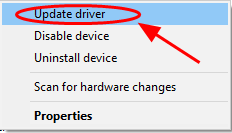
5) Выберите Автоматический поиск обновленного программного обеспечения драйвера .
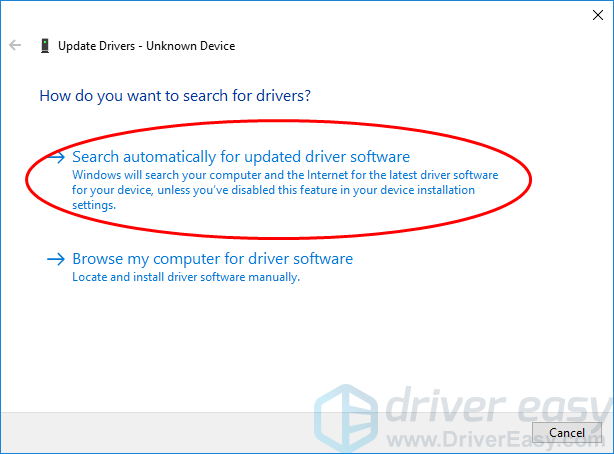
6) Затем Windows начнет поиск нового драйвера для вашего принтера.
7) После обновления перезагрузите компьютер.
Вот и все - загрузите и установите Драйвер HP LaserJet 1320 для Windows. Не стесняйтесь оставлять комментарии ниже, если у вас есть какие-либо вопросы.




![[РЕШЕНО] Проблема с черным экраном в Minecraft — советы 2022](https://letmeknow.ch/img/knowledge/08/minecraft-black-screen-issue-2022-tips.jpg)

